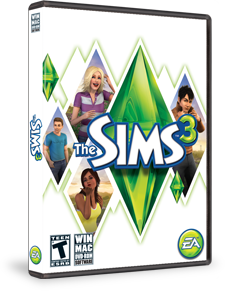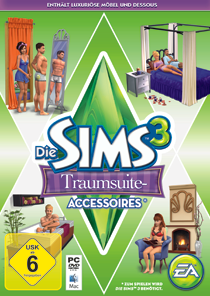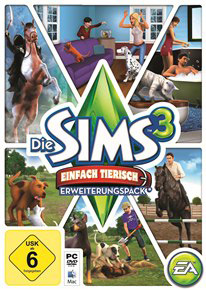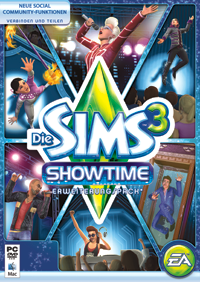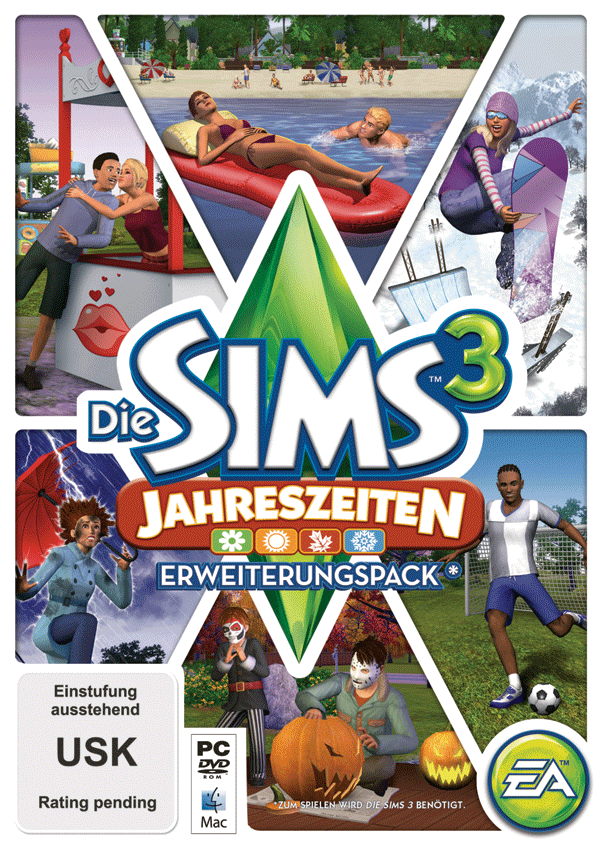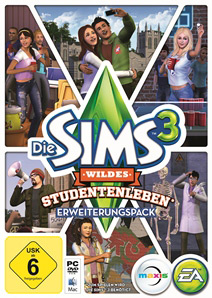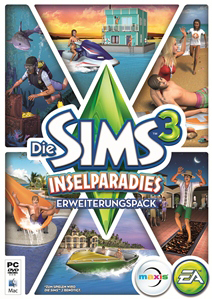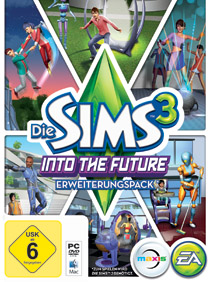Dieses Spiel-Update beinhaltet folgende Änderungen:
Showtime
- Bei aktivierter Datenausführungsverhinderung stürzt das Spiel nicht mehr ab.
- Jetzt sind Sammlungen erhältlich.
- Sims haben in Erstelle einen Sim keine grüne Färbung mehr.
- Beziehungen werden nicht mehr negativ beeinflusst, wenn bei Bühnenauftritten auf die Wünsche des Publikums eingegangen wird.
- Veranstaltungsorte aus Showtime sind auch als Bars in Late Night zugänglich.
- Der XXXXL-Fernseher von Wandsicht gibt nun angemessene Effekte wieder.
- Die Online-Stabilität von SimPort und Errungenschaften wurde verbessert.
- Die Veranstaltungsorte in Showtime können jetzt Auftritte erhalten, wenn geeignete Bühnenobjekte platziert wurden.
- Die Stabilität des Spiels wurde verbessert.
Late Night
- Die Orte in Late Night können jetzt Auftritte erhalten, wenn geeignete Bühnenobjekte platziert wurden.
Store-Updates
- Jetzt werden Käufe von im Spiel empfohlenen Store-Sätzen unterstützt.
- Der BahHaus-Zaun wird nun richtig installiert.
- Die Stabilität im Launcher nach der Installation gebündelter Objekte wurde verbessert.
- Das Problem wurde behoben, dass beim Erstelle einen Sim-Objekt ""Anschmieg Deluxe"" ein Bein verschwindet.
- Die Leistung im Katalog des Kauf-Modus empfohlener Store-Objekte wurde verbessert.
Allgemeine Updates
- Dynamische Herausforderungen erscheinen nicht mehr im Launcher.
Bevor du ein Update für Die Sims 3, ein Erweiterungspack oder ein Accessoires-Pack installierst, solltest du die folgenden Schritte durchführen, um die optimale Leistung deines Spiels sicherzustellen.
Wenn du Fragen zu diesen Schritten hast, besuche bitte unser Technikhilfe-Forum innerhalb der offiziellen Sims 3-Community unter http://forum.thesims3.com/jforum/forums/show/10.page
Schritt 1: Individuelle Inhalte deaktivieren
Individuelle Inhalte sind sämtliche Inhalte, die nicht aus einem offiziellen Die Sims 3-Update, dem Die Sims 3-Store, einem Erweiterungspack oder einem Accessoires-Pack stammen. Individuelle Inhalte werden von Drittanbietern erstellt, die nicht von Electronic Arts oder dem Die Sims 3-Entwicklerteam kontrolliert werden. Sie sind eventuell nicht zu neuen Updates kompatibel. Individuelle Inhalte können dazu führen, dass das Spiel nicht korrekt oder auch gar nicht ausgeführt wird.
Um individuelle Inhalte zu deaktivieren, solltest du alle Schritte rückgängig machen, die du unternommen hast, um diese Inhalte in dein Spiel zu integrieren. Du führst dein Spiel so in einen unmodifizierten Zustand zurück. Wenn du die Inhalte in einen Sims 3-Ordner platziert hast, verschiebe sie in einen Ordner außerhalb des Sims 3-Dateiverzeichnisses. Dein Sims 3-Dateiverzeichnis findest du über folgende Pfade:
Windows-Dateiverzeichnis: C:\Dokumente und Einstellungen\BENUTZER\Meine Dokumente\Electronic Arts\Die Sims 3
Mac-Dateiverzeichnis: Benutzer/Dokumente/Electronic Arts/Die Sims/
Sobald du das offizielle Update installiert hast, kannst du deine individuellen Inhalte wieder aktivieren. Solltest du auf Probleme stoßen, deaktiviere sie wieder, bis der Drittanbieter seine Inhalte soweit aktualisiert hat, dass sie zum offiziellen Update, Erweiterungspack oder Accessoires-Pack kompatibel sind.
Schritt 2: Erstelle Sicherungskopien deiner Spielstände
Es ist stets ratsam, vor der Installation eines Erweiterungspacks, eines Updates oder eines Accessoires-Packs Sicherungskopien deiner Spielstände zu erstellen. Kopiere dazu die “.sims3”-Ordner im Saves-Ordner auf deinen Desktop oder in ein anderes Dateiverzeichnis.
Du findest deinen Sims 3-Spielstandsordner über folgende Pfade:
Windows-Dateiverzeichnis: C:\Meine Dokumente\Electronic Arts\Die Sims 3\Saves
Mac-Dateiverzeichnis: Benutzer/Dokumente/Electronic Arts/Die Sims/Saves
Starte nach dem Installieren des Updates das Spiel, um zu überprüfen, ob deine Spielstände weiterhin problemlos funktionieren.
Schritt 3: Führe das Update vollständig aus
Da Updates mitunter sehr groß sein können, kann ihr Download und ihre vollständige Installation eine Weile in Anspruch nehmen. Wenn du das Update abbrichst, bevor es abgeschlossen ist, kannst du unerwartete Probleme hervorrufen. Du solltest es daher vollständig abschließen. Schließe den Launcher nicht, bevor du den vollständigen Abschluss des Updates bestätigt hast, da dies das Update abbricht.